方法/步骤
1.如果你要映射网络磁盘,那首选你当然是应该拥有网络磁盘,网络磁盘其实只是一个网上的共享文件夹,在中国,IP固定的服务器才能设置网络上可用的共享文件夹,如果是本地的话,一般指的是局域网共享文件夹
2.我先在我的另一台电脑上设置文件共享,注意,现在的设置是另一台电脑的网络磁盘配置,我叫我现在的这台电脑A电脑,叫另一台做B电脑
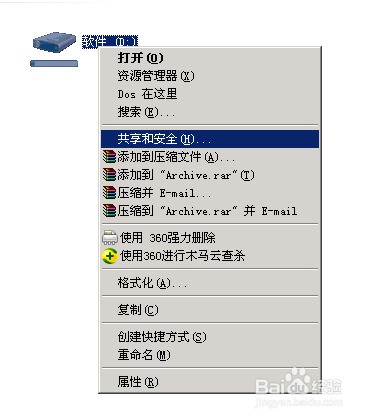
3.点击红框内容
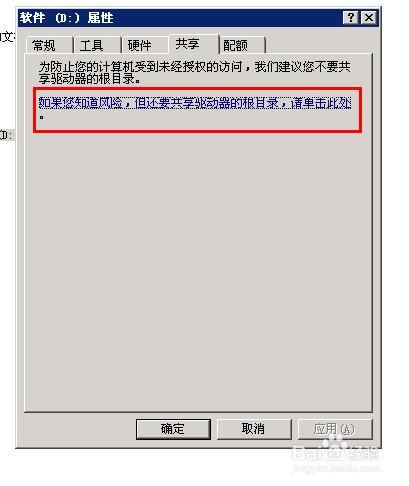
4.选择在网络上共享这个文件夹
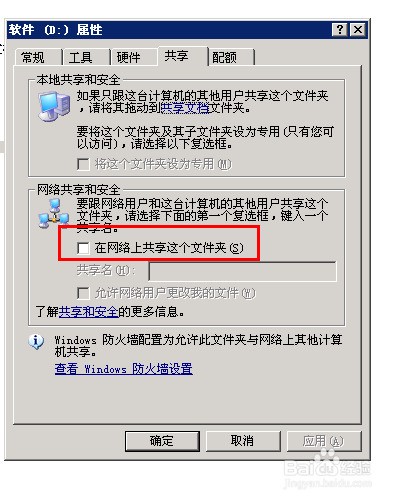
5.如果选上允许网络用户更改我的文件,那么以后映射好的硬盘也可以更改文件,如果没选上,那便只能浏览和复制,这里,我们选上
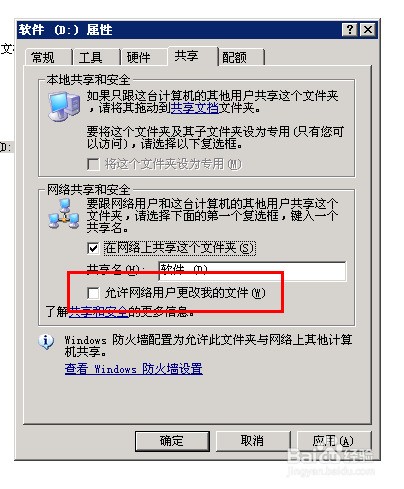
6.点击确定,返回
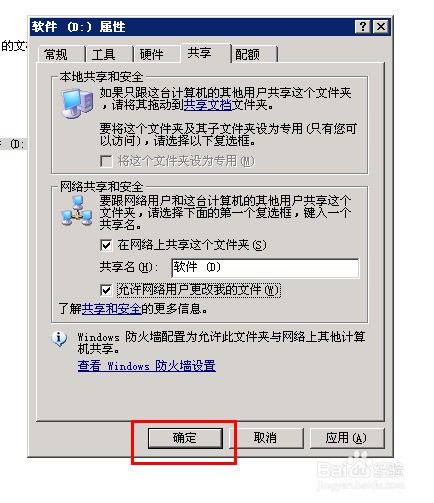
7.共享成功,你可以看到D盘上有个手形图标.
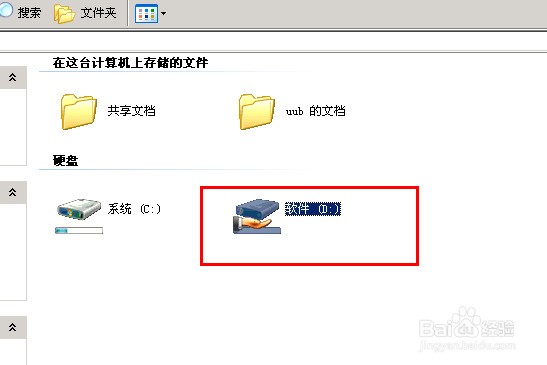
8.现在我们回到A电脑,打开A电脑的计算机
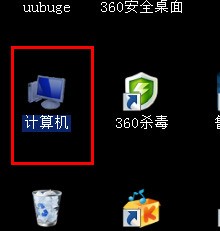
9.在工具菜单下选择映射网络驱动器

10.这里选择你要映射的盘符,随便选就行
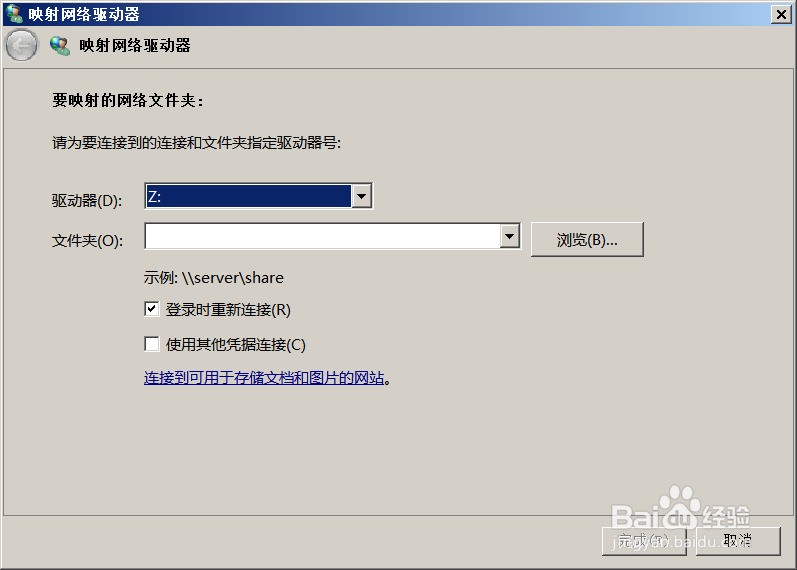
11.我选择了O盘
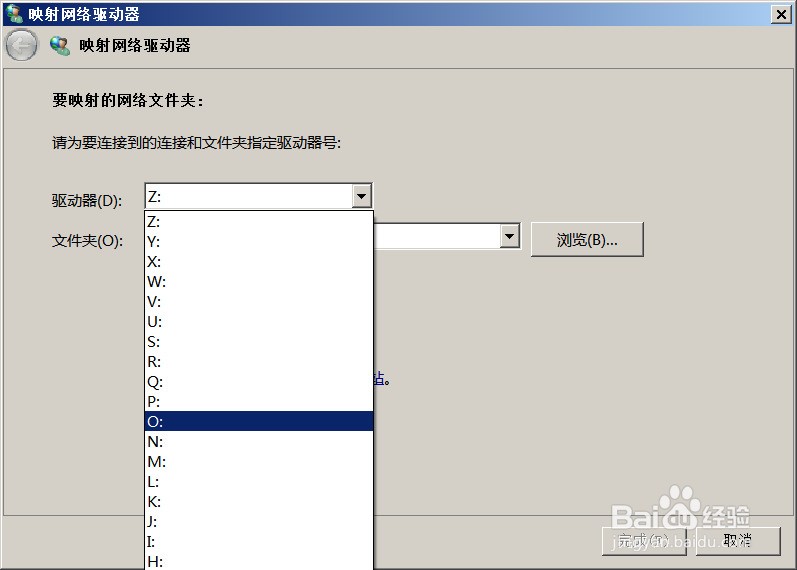
12.好,最关键的就是这里了,因为我用的是局域网的电脑,所以我可以使用浏览,如果你使用是的网络地址,应该是一个IP再加个路径,这个你的网络磁盘提供者会告诉你
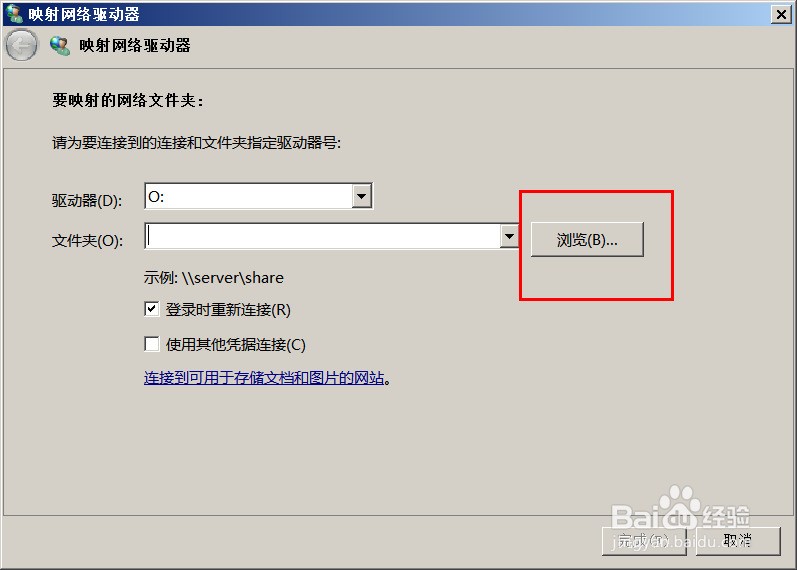
13.弹出的选择窗口,我选择了刚才在B电脑上共享的D盘
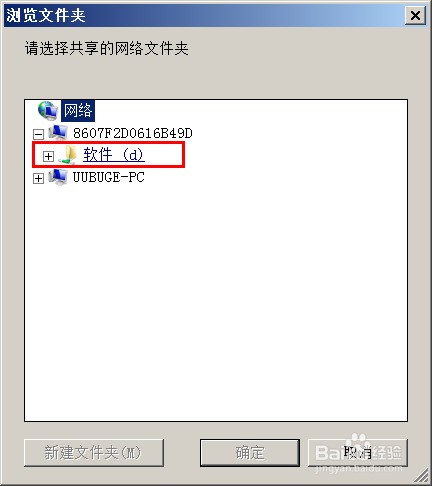
14.注意,红框的这个就是选择的地址,如果是网络磁盘提供商提供的地址,填在此处即可
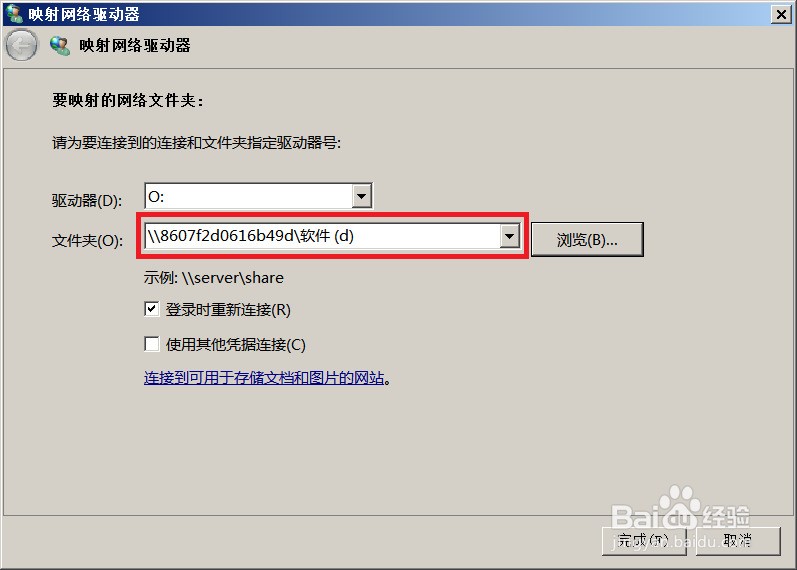
15.现在,你在计算机里便可以看到这个映射好了的O盘,你可以像使用本地硬盘一样使用它
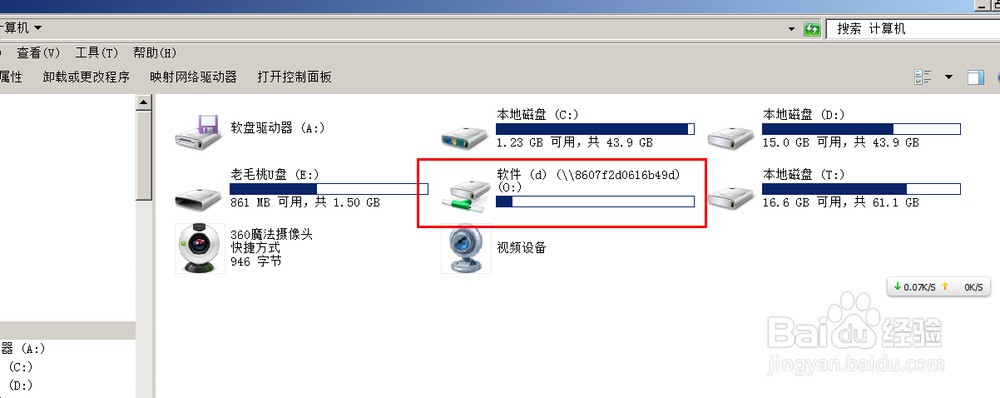
16.我们点击进去,没错,里面正是我们在B电脑上的内容
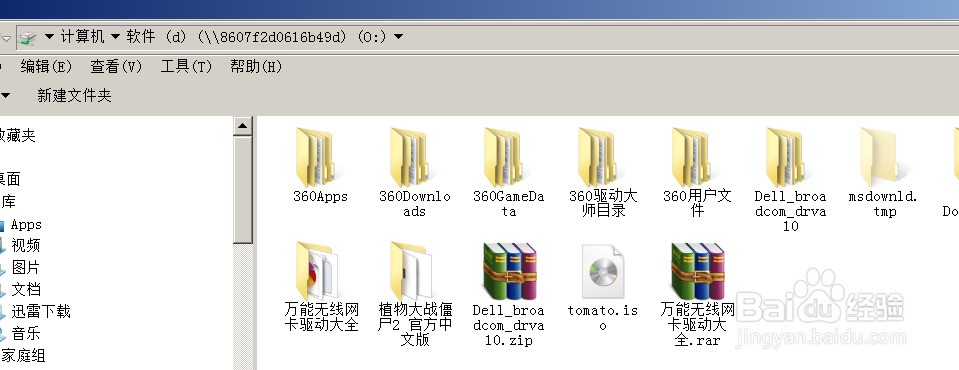




 本文详细指导如何在Windows电脑上通过局域网映射网络磁盘,包括设置文件共享、选择共享选项、映射驱动器等步骤,适用于网络文件夹共享与协作。
本文详细指导如何在Windows电脑上通过局域网映射网络磁盘,包括设置文件共享、选择共享选项、映射驱动器等步骤,适用于网络文件夹共享与协作。
















 1392
1392

 被折叠的 条评论
为什么被折叠?
被折叠的 条评论
为什么被折叠?








